-
-
Notifications
You must be signed in to change notification settings - Fork 70
GitHubでissueを立ててください
艦これウィジェットちゃんは近代化改修によってほぼ自動化されました
バグ報告・要望はGitHubでissueを立ててください
2020/08/08にv3がストアリリースされました
Issuesになければフィードバックをください
(技術的・ルール的に無理だったりして実装できないこともあります)
どうしてもv2を使いたい場合はこれらのページが参考になります
- ひきつづきv1を使いつづける方法 · KanCraft/kanColleWidget Wiki
- v3開発版使用に関するTips > zipファイルをダウンロードして使用する方法 · KanCraft/kanColleWidget Wiki
v2の最終リリース: Release 2.1.8 · KanCraft/kanColleWidget
v2のコードが今後メンテされることはないので、v3で不足している機能については是非フィードバックをください
NOTE: v3.0.2現在

- ⚓️ボタン: クリックでスクリーンショット(ウィジェットウィンドウ内)
- 遠征/入渠/建造タイマー: 終了時刻を表示、クリックで手動入力/削除、オンマウスで詳細表示
- 疲労回復タイマー: デフォルト15分設定、オンマウスで詳細表示、クリックで削除
一部機能はオプション画面から設定変更できます。欲しいオプションがあればフィードバックをください
幅と高さは手動で変更でき、維持されます
- ダッシュボードの ⚓️ をクリックする
- 窓内スクショボタン 📷 をクリックする
ウィンドウ右上にカーソルを移動すると表示されます

ウィンドウ右上になければ⚙️ > "ゲーム内の便利ボタン" > "ゲーム画面スクショ(ミュート)ボタンを表示する" がオンになっているか確認してください
大破進撃窓はウィンドウ内をクリックしてから時間差でキャプチャしているので、リザルト画面を連続してクリックしたときなどキャプチャに失敗することがあります。慌てず操作してください
私は連打癖があるんですが、艦これウィジェットの大破進撃防止窓で、2枚目みたいに第一艦隊が重複したり3枚目みたいにそもそもキャプチャタイミングがずれる人はシャッター〜リザルト画面で連打していないか気をつけるといいかもしれませんね(「次」が出てからクリックしていると1枚目のようになる) pic.twitter.com/vJIcSasa3U
— wifeofvillon (@wifeofvillon) August 9, 2020
建造タイマーや修復タイマーは建造開始(入渠開始)してから時間表示部分をキャプチャしてOCRで値を読み取っているので、連続して間をおかず複数の艦娘を入渠させたときなどに値読み取りに失敗することがあります。慌てず操作してください
どうしても繰り返し失敗するときはキャプチャ範囲がずれている可能性があるので、GitHubでissueを立ててください
拡張機能 > キーボードショートカット(chrome://extensions/shortcuts)から再割り当てして動くか確認してください(3.0.5の時点でスクショのみ対応しています)
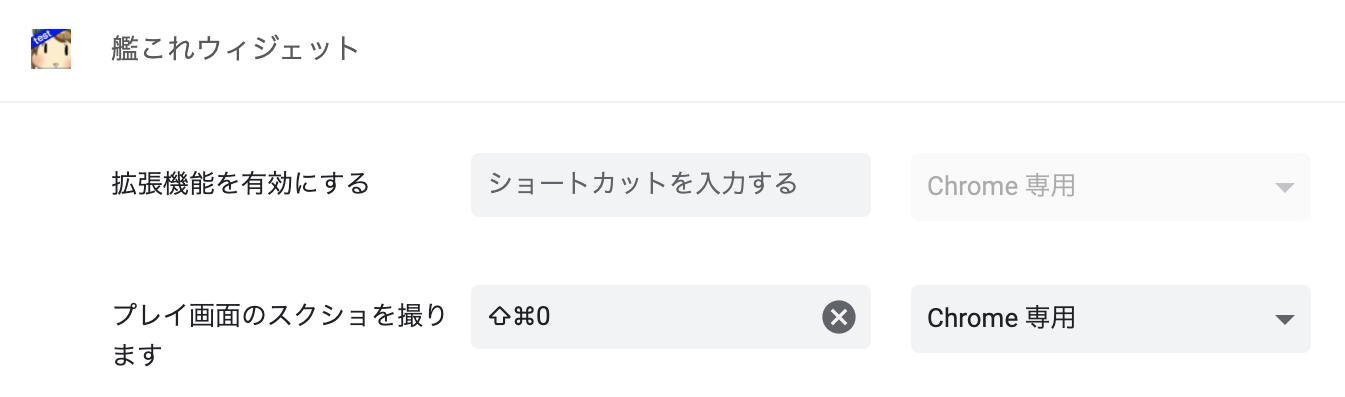
Windows10では Shift+Ctrl+0 が、「艦これウィジェット」に限らず他のアプリケーションでも機能しないことがあるようです。これはWindows10のIMEの仕様変更によるものだとされています。
Windows10ユーザーは他のショートカットキーを割り当ててください。
参考:Windows10で「Ctrl+Shift+0」が効かない件について - やしへいのメモ帳
過去に艦これウィジェットでの実装は難しいと判断されています。: ウィジェット画面の最前面固定 · Issue #1021 · KanCraft/kanColleWidget
任意のアプリを最前面に表示するフリーソフトが存在するので検索してみてください。
Chromeの拡張機能は、GoogleChromeのポリシーにのっとってChrome再起動時に自動でアップデートされるようになっています。しかし、今すぐ手動でアップデートしたい場合は、以下の手順に従ってやってみてください。
- Chromeブラウザでアドレス欄に
chrome://extensionsと入力してアクセスする - 右上の
デベロッパー モードのチェックボックスにチェックを入れる - すぐ下に現れる
拡張機能を今すぐ更新をクリックする
Thanks to 艦隊これくしょん, DMMオンラインゲーム, and 井口裕香.